Google Stadia: ¿cómo utilizar tu smartphone como mando para jugar en la TV?
Gracias a la nueva función Phone Link, los jugadores podrán emplear un teléfono Android o iOS como un gamepad para Google Stadia.
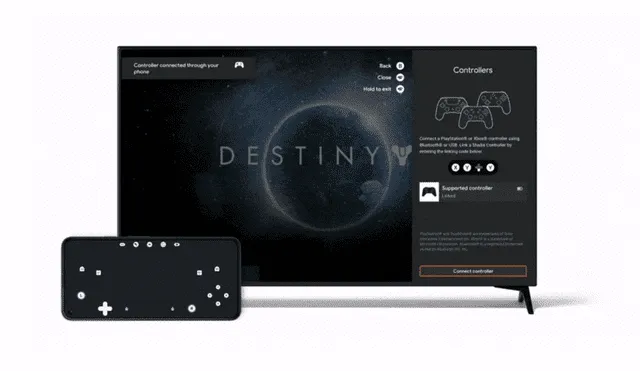
Con el objetivo de ofrecer nuevas formas de jugar a través de su plataforma, Google Stadia ha presentado Phone Link, una función que hará posible convertir tu dispositivo móvil en un mando virtual para utilizarlo en tu Chromecast, Android TV y Google TV, así como a través de un navegador web.
Cuando el servicio de videojuegos se lanzó a finales de 2019, el único periférico que admitía era el mando oficial de Stadia. No obstante, a principios de este año finalmente llegó el soporte para controladores de terceros, como el de Xbox, PlayStation y Nintendo Switch.
Ahora, la compañía permitirá que los usuarios puedan utilizar sus smartphones como un gamepad táctil a la hora de jugar desde un televisor gracias a la función Phone Link, que ya se encuentra disponible en la aplicación para dispositivos iOS y Android.
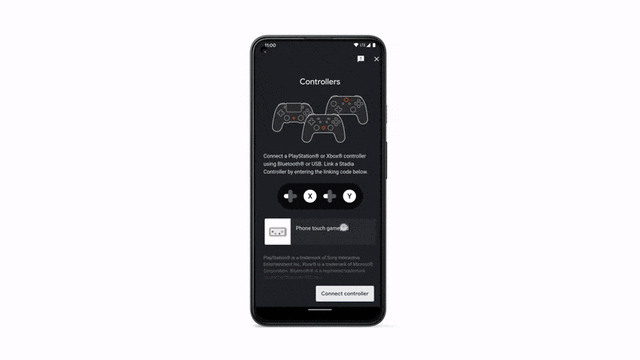
Cómo utilizar el celular como mando en Google Stadia. Video: Google
¿Cómo usar tu smartphone como un mando para Google Stadia?
Antes de empezar, asegúrate de que tanto el televisor como el teléfono estén conectados a la misma red Wi-Fi. A continuación, sigue los pasos según el dispositivo que tengas:
En Google TV y Android TV:
- Inicia Google Stadia en tu televisor con Google TV o Android TV
- Abre la aplicación de Google Stadia desde tu dispositivo móvil
- Toca la notificación del mando que aparecerá en tu smartphone para realizar la sincronización.
Si no te aparece el mensaje o lo has perdido, pulsa el ícono de mando, selecciona la opción mando táctil del teléfono y haz clic en jugar en la televisión.
En Chromecast Ultra:
- Cambia a la entrada para Chromecast Ultra en tu televisor
- Busca el código de vinculación en la pantalla del modo ambiente de tu Chromecast
- Abre la aplicación de Google Stadia desde tu dispositivo móvil
- Toca el ícono de mando situado en la parte superior de la pantalla del teléfono
- Haz clic en la opción mando táctil del teléfono y, después, en jugar en la televisión
- Introduce el código de vinculación que se muestra en tu televisor.
Además de los típicos botones que te permitirán jugar, también tendrás a tu disposición accesos directos para activar Google Assistant o realizar capturas de pantalla y grabar videos.